ポケモンGOは、実際に歩かなければポケモンを集めることができません。しかし、家にいながらポケモンGOを楽しみたいという方は多いでしょう。そんな方にぴったりなのが「iSpoofer」です。
iSpooferを使えば、家から出ずに一歩も歩かなくても、バトルしたりポケモンを捕まえたりすることができます。本記事ではiSpooferの使い方と、iSpooferの代替品もご紹介しましょう。
Part1:iSpooferの完璧な代替品 - AnyTo
iSpooferはポケモンGOのチートアプリとして人気を集めていますが、現在インストールが非常に難しいし、日本語非対応となっているので使いにくいと感じている人もいるでしょう。そんな方に完璧な代替品のが「AnyTo」です。AnyToは難しい操作やダウンロードなどは一切なく、日本語に対応しているので初心者でも簡単に利用できます。
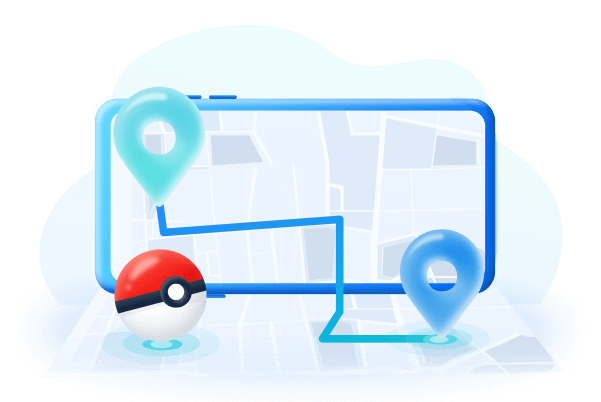
ジョイスティックモードの具体的な操作する方法:
ステップ1.パソコンにAnyToをインストールして起動し、iPhoneを接続して、「スタート」をクリックします。

ステップ2.地図が読み込まれたら、右上のジョイステックアイコン(左から五番目)をクリックします。
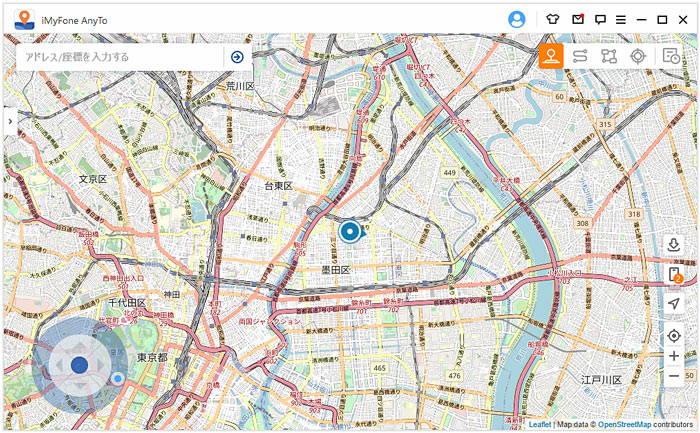
ステップ3.移動スピードを設定してから、「移動」をクリックします。(※スピード設定しなくても、移動中も変更できます)
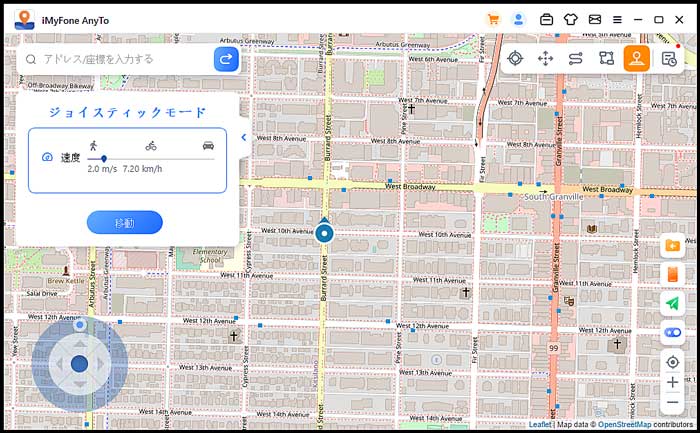
ステップ4.ジョイステックのボールを回して、簡単に移動方向を変更できます。
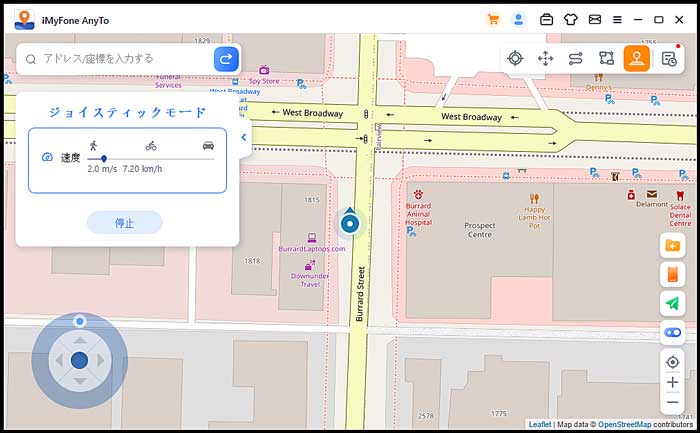
Part2:iSpooferを利用する前にインストール
iSpooferとは、スマホの位置情報を偽装することができるポケモンGO用のチートツールです。※ただし、ポケモンGOのチート方法やアプリの使用は、公式サイトには認定されていないので、ご注意を。
iSpooferを利用するには、まずはスマホにアプリをインストールしなければいけません。iSpooferにはiOS版とPC版があり、直接アプリをダウンロードするか、PCからダウンロードします。iSpooferをインストールする方法は、以下の通りです。
2.1. iOS版をインストールする方法
具体的な操作する方法
ステップ1.iSpooferをインストールする前にポケモンGOはアンインストールしておく
ステップ2.iPhoneでiSpooferの公式サイトに移動する(ブラウザはsafariがおすすめ)
ステップ3.インストールのページを開いたら「iOS版のインストール」をタップする
ステップ4.「今すぐインストール」をタップし、「インストール」を選択
2.2. PC版をインストールする方法
PC版をインストールする方法
ステップ1.iSpooferをインストールする前にポケモンGOはアンインストールしておく
ステップ2.パソコンにAltStoreサーバー、Windows用iCloud、AltServerパッチャーをそれぞれダウンロードしてインストールする
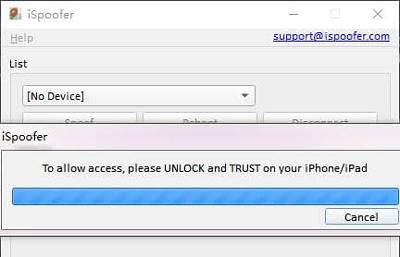
ステップ3.ユーティリティのドロップダウンリストからカスタムのIPAリンクを選んでインストールする。そして、下記のiSpoofer IPAリンクをIPA URLにコピーする
http://dl-dist.ispoofer.com/pmgo/isp-0.163.4v.ipa
ステップ4.パッチをタップし、AltStoreサーバーデスクトップアプリケーションを実行する。その後、インストールAltStoreでデバイス名をクリックする
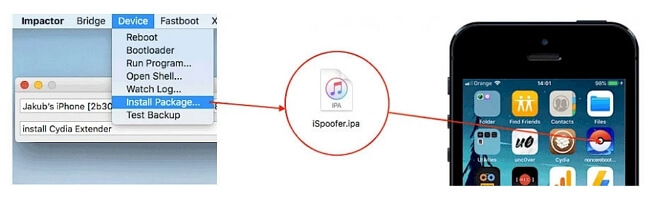
ステップ5.Apple IDアカウントの詳細を入力した後、「設定」>「一般」>「デバイス管理」から信頼を選択します。最後に、iOSデバイスでiSpooferアプリを起動
2.3. プロファイルの認証方法
iPhoneにiSpooferをインストールしたら、iSpooferは非公式なのでiPhone側で「プロファイルの認証」を行わなければいけません。この認証を行わないと、インストールが正常に完了しないので注意が必要です。
プロファイルの認証方法は、以下の通りです。
ステップ1.iPhoneの「設定」を開き、「一般」をタップする
ステップ2.「VPNとデバイス管理」から「HeNan Mobile Games SoftWare Co」をタップする
ステップ3.「信頼する」を選択する
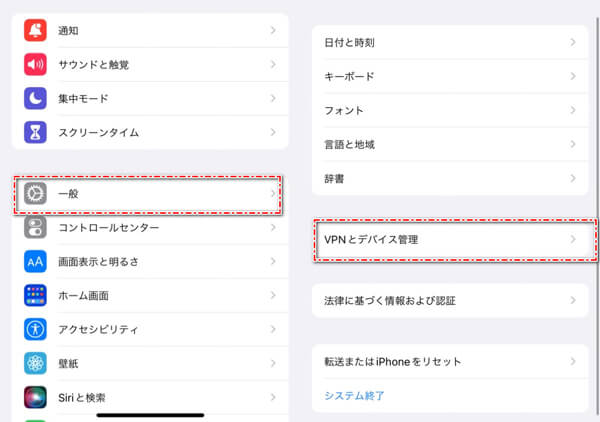
これでプロファイルの認証が完了します。
Part3:iSpooferの使い方
インストールしたiSpooferは、ポケモンGOでどうやって使うのでしょうか?ここでは、iSpooferの使い方をまとめてみましょう。iSpooferを使えば、位置偽装が可能です。位置偽装をする方法は「ジョイスティック」「座標リスト」「マップモードのテレポート」の3つの方法があります。それぞれの位置偽装の方法は、以下の通りです。
3.1. ジョイスティックによる移動方法
ステップ1.iSpooferのUIを表示している時は、ジョイスティックが常に表示されており、これを回すことで移動が可能
ステップ2.「3秒間」長押しすると、自動歩行モードに移行が可能
ステップ3.歩行スピードの変更は、「メニュー」から「Edit」をクリックする
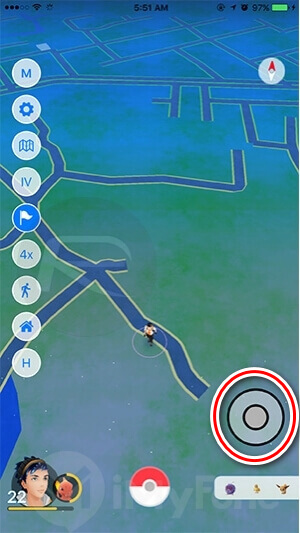
3.2. 座標リストからテレポートする方法
ステップ1.Coordinates Feedから表示されたポケモンの座標リストを選択し、選んだ場所に移動する
ステップ2.上部にある「Sort By」をタップすると、好きな順番に並び替えることができカスタマイズが可能
ステップ3.裏技として「Record Last Action」をONにするとクールダウンが見やすくなる
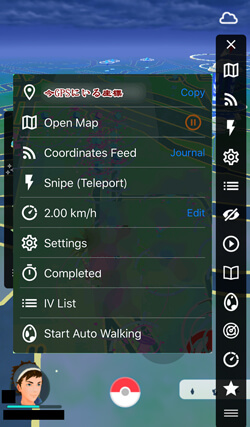
Part4:iSpooferに関するFAQ
ここでは、iSpooferに関するFAQをまとめてみましょう。
1たまにiSpooferを利用してポケモンGOを遊ぶとき、ジョイスティックが表示されないならどうする?
通常であれば、iSpooferでの表示であればポケモンGOの操作時には、ジョイスティックが表示されます。どうしても表示されない場合には、iSpooferをいったんアンインストールして、再びiSpooferを再インストールしてみましょう。(※現在インストールが難しくなるので、アンインストールする前に必ずインストールできるかを確認してください)
それでもジョイスティックが表示されない場合には、iSpooferの完璧な代替品となる「AnyTo」の利用がおすすめです。AnyToはiSpooferの完璧な代わりとなるツールとして注目されており、iOSやAndroidデバイスの位置情報を簡単に変えることが可能です。
2iSpooferは日本語の対応があるのか?
iSpooferは、日本語に対応していません。全て英語表記になっているので注意しましょう。日本語対応の位置偽装アプリとして、これから紹介するのAnyToをお勧めします。機能をより完璧だし、より操作しやすい。簡単に位置情報GPSを世界の隅々まで移動できます。「ポケモンGOで位置情報を偽装したい」という方は、ぜひAnyToを試してみましょう。
結論
iSpooferは、ポケモンGOで位置情報を偽装できるチートアプリとして人気があります。家から出ずにポケモンGOを楽しみたい!という方の中にはiSpooferを積極的に使用している人も多いでしょう。iSpooferの完璧な代替品となる位置情報を変更するツールAnyToは、日本語対応しており、位置情報を偽装することができます。iOS、Androidどちらも対応しているので、ぜひ利用してみましょう。










